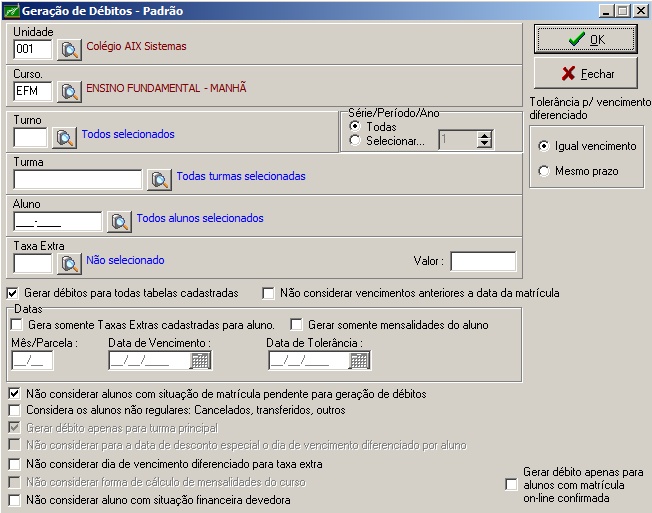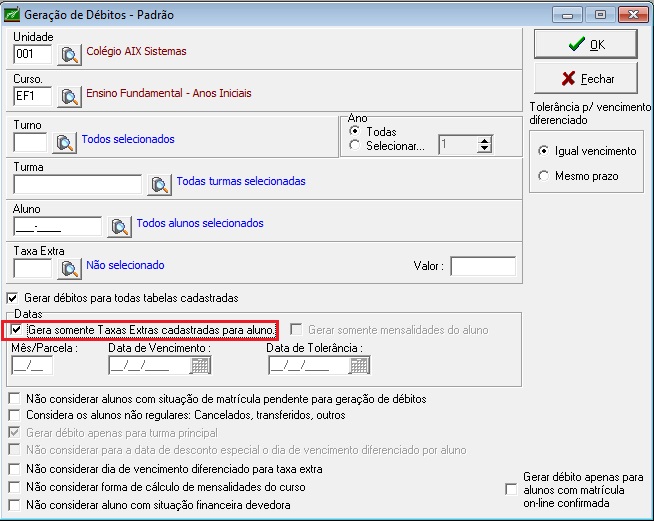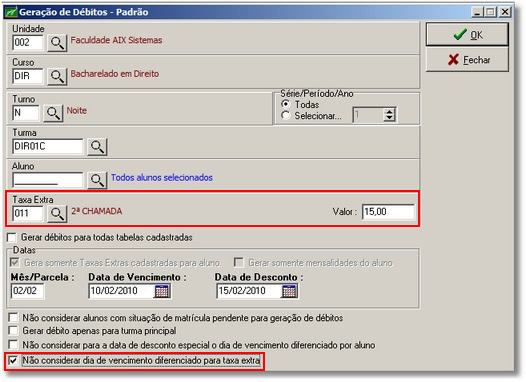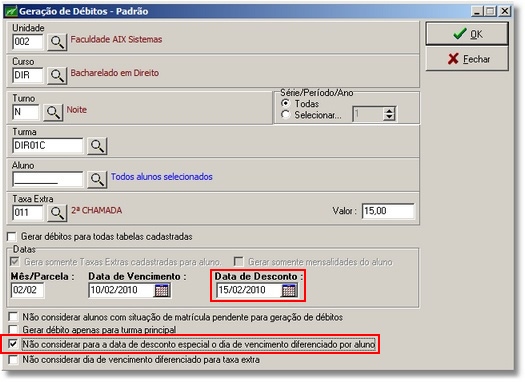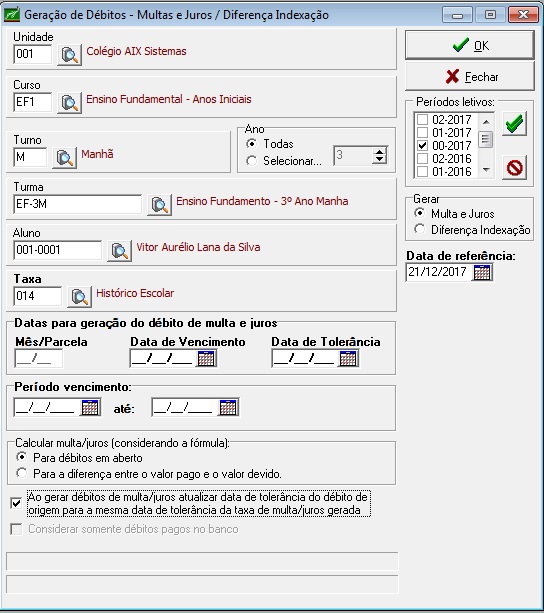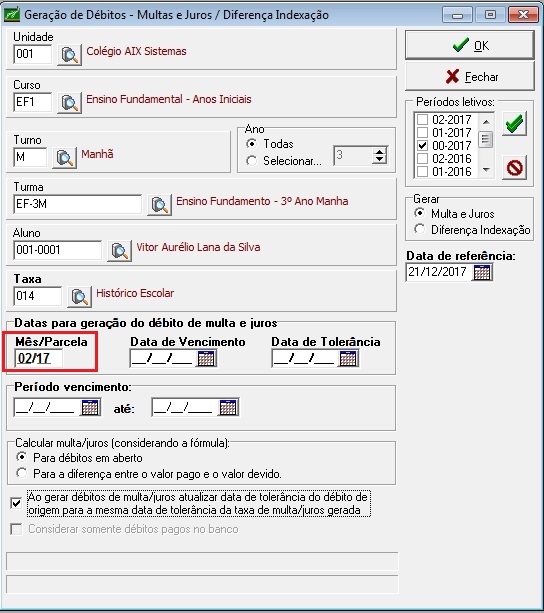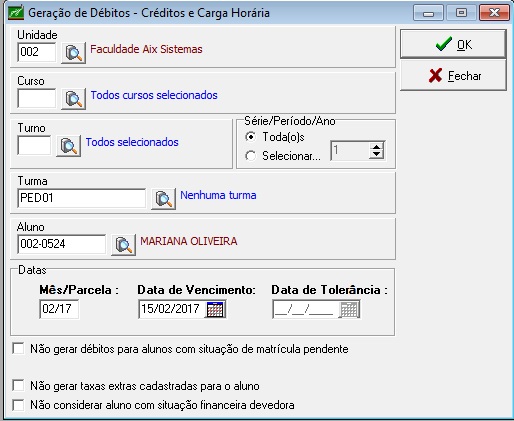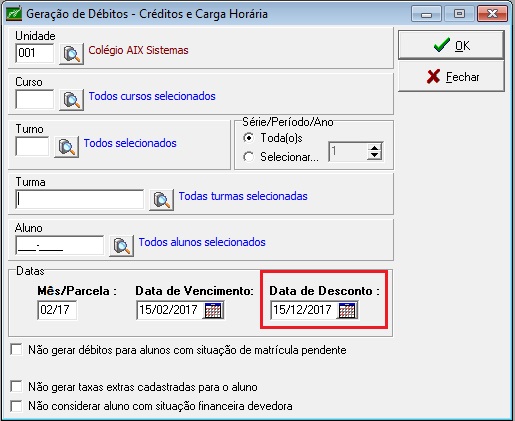Mudanças entre as edições de "Geração de Débitos"
(→Créditos e Carga Horária) |
|||
| Linha 6: | Linha 6: | ||
| − | A geração de débitos Padrão é uma das formas de se adicionar o valor a pagar de mensalidades e taxas extras aos alunos. | + | :*A '''geração de débitos Padrão''' é uma das formas de se adicionar o valor a pagar de mensalidades e taxas extras aos alunos. |
::*Esta geração de débitos será utilizada se algum dos cursos da instituição utilizar a [http://gestaoescolar.aix.com.br/index.php?title=Formas_para_C%C3%A1lculo_de_Mensalidade '''Forma de Cálculo das Mensalidades'''] através da '''Tabela de Preços Normal''' ou '''Tabela de Preços por Quantidade de Disciplinas'''. | ::*Esta geração de débitos será utilizada se algum dos cursos da instituição utilizar a [http://gestaoescolar.aix.com.br/index.php?title=Formas_para_C%C3%A1lculo_de_Mensalidade '''Forma de Cálculo das Mensalidades'''] através da '''Tabela de Preços Normal''' ou '''Tabela de Preços por Quantidade de Disciplinas'''. | ||
| − | |||
::*Antes de realizar esta rotina, o usuário deve cadastrar a [http://gestaoescolar.aix.com.br/index.php?title=Tabela_de_Pre%C3%A7os#Tabela_de_Pre.C3.A7os_Normal '''Tabela de Preços Normal'''] ou '''Por Quantidade de Disciplinas''' e cadastrar as particularidades dos alunos em [http://gestaoescolar.aix.com.br/index.php?title=Dados_Financeiros '''Dados Financeiros''']. | ::*Antes de realizar esta rotina, o usuário deve cadastrar a [http://gestaoescolar.aix.com.br/index.php?title=Tabela_de_Pre%C3%A7os#Tabela_de_Pre.C3.A7os_Normal '''Tabela de Preços Normal'''] ou '''Por Quantidade de Disciplinas''' e cadastrar as particularidades dos alunos em [http://gestaoescolar.aix.com.br/index.php?title=Dados_Financeiros '''Dados Financeiros''']. | ||
| − | |||
::*O sistema vai fazer o '''cálculo''' do valor a ser pago dos alunos através da '''tabela de preços''' com as '''taxas extras''' e/ou '''descontos''' cadastrados para os alunos nos '''Dados Financeiros'''. | ::*O sistema vai fazer o '''cálculo''' do valor a ser pago dos alunos através da '''tabela de preços''' com as '''taxas extras''' e/ou '''descontos''' cadastrados para os alunos nos '''Dados Financeiros'''. | ||
| Linha 22: | Linha 20: | ||
::*Este cálculo pode ser feito para toda a instituição (se todos os cursos utilizarem uma das forma de cálculo de mensalidades válidas para esta rotina) ou apenas para um curso, uma turma ou aluno. | ::*Este cálculo pode ser feito para toda a instituição (se todos os cursos utilizarem uma das forma de cálculo de mensalidades válidas para esta rotina) ou apenas para um curso, uma turma ou aluno. | ||
| − | |||
:::*'''Mês/Parcela:''' Informe o mês/parcela que deseja gerar os débitos para os alunos. | :::*'''Mês/Parcela:''' Informe o mês/parcela que deseja gerar os débitos para os alunos. | ||
| − | |||
:::*'''Data de Vencimento:''' Informe a data de vencimento do mês/parcela que está sendo gerado os débitos. | :::*'''Data de Vencimento:''' Informe a data de vencimento do mês/parcela que está sendo gerado os débitos. | ||
| − | |||
:::*'''Data de Tolerância:''' Informe a data de tolerância do mês/parcela que está sendo gerado os débitos. | :::*'''Data de Tolerância:''' Informe a data de tolerância do mês/parcela que está sendo gerado os débitos. | ||
| Linha 34: | Linha 29: | ||
::*Existe ainda '''duas''' formas de realizar o cálculo apenas das '''taxas extras''' da instituição: | ::*Existe ainda '''duas''' formas de realizar o cálculo apenas das '''taxas extras''' da instituição: | ||
| − | |||
:::*Ao marcar o item '''Gera somente Taxas Extras cadastradas para aluno''', o sistema vai gerar débitos apenas de taxas extras para os alunos que têm alguma taxa extra associada à ele em [[Dados Financeiros]]. | :::*Ao marcar o item '''Gera somente Taxas Extras cadastradas para aluno''', o sistema vai gerar débitos apenas de taxas extras para os alunos que têm alguma taxa extra associada à ele em [[Dados Financeiros]]. | ||
| Linha 49: | Linha 43: | ||
::*Quando o item '''Usar Data para Desconto Especial''' estiver marcado no cadastro de [http://gestaoescolar.aix.com.br/index.php?title=Par%C3%A2metros#Par.C3.A2metros_-_Recebimentos_-_Gera.C3.A7.C3.A3o_de_D.C3.A9bitos '''Parâmetros'''], no lugar da '''Data de Tolerância''' aparecerá o campo '''Data de Desconto'''. | ::*Quando o item '''Usar Data para Desconto Especial''' estiver marcado no cadastro de [http://gestaoescolar.aix.com.br/index.php?title=Par%C3%A2metros#Par.C3.A2metros_-_Recebimentos_-_Gera.C3.A7.C3.A3o_de_D.C3.A9bitos '''Parâmetros'''], no lugar da '''Data de Tolerância''' aparecerá o campo '''Data de Desconto'''. | ||
| − | |||
::*Marque o item '''Não considerar para data de desconto especial o dia de vencimento diferenciado por aluno''' se a instituição não for considerar o dia de vencimento diferente no campo de data de desconto. | ::*Marque o item '''Não considerar para data de desconto especial o dia de vencimento diferenciado por aluno''' se a instituição não for considerar o dia de vencimento diferente no campo de data de desconto. | ||
| Linha 65: | Linha 58: | ||
| − | Esta opção oferece ao usuário a condição de cobrar do aluno na próxima boleta bancária, juros e multas de '''débitos em atraso''' ou de '''diferenças entre o valor pago e o valor devido''' de débitos anteriores. | + | :*Esta opção oferece ao usuário a condição de cobrar do aluno na próxima boleta bancária, juros e multas de '''débitos em atraso''' ou de '''diferenças entre o valor pago e o valor devido''' de débitos anteriores. |
| − | |||
::*Para utilizar esta opção, faz-se necessário criar uma '''Taxa Extra''', preferencialmente, que tenha a descrição '''Multas e Juros''', pois será essa descrição que sairá no boleto bancário. | ::*Para utilizar esta opção, faz-se necessário criar uma '''Taxa Extra''', preferencialmente, que tenha a descrição '''Multas e Juros''', pois será essa descrição que sairá no boleto bancário. | ||
| Linha 75: | Linha 67: | ||
::*As datas de vencimento e tolerância informadas na caixa de diálogo devem ser as mesmas da próxima mensalidade que estes valores serão cobrados. | ::*As datas de vencimento e tolerância informadas na caixa de diálogo devem ser as mesmas da próxima mensalidade que estes valores serão cobrados. | ||
| − | |||
::*O item '''Para Débitos em Aberto''' calcula os valores de débitos atrasados reajustando com multa/juros e inclui na próxima mensalidade do aluno. | ::*O item '''Para Débitos em Aberto''' calcula os valores de débitos atrasados reajustando com multa/juros e inclui na próxima mensalidade do aluno. | ||
| − | |||
::*O item '''Para a diferença entre o valor pago e o valor devido''' calcula a diferença entre o valor devido do aluno e valor que o mesmo pagou em cobranças anteriores e inclui na próxima mensalidade do aluno. | ::*O item '''Para a diferença entre o valor pago e o valor devido''' calcula a diferença entre o valor devido do aluno e valor que o mesmo pagou em cobranças anteriores e inclui na próxima mensalidade do aluno. | ||
| − | |||
::*O campo '''Data de Referência''' é a data base para o cálculo das multas e juros, que serão calculados baseados nas fórmulas de juros do cadastro de [http://gestaoescolar.aix.com.br/index.php?title=Par%C3%A2metros#Par.C3.A2metros_-_Recebimentos_-_Gera.C3.A7.C3.A3o_de_D.C3.A9bitos '''Parâmetros''']. Este campo só fica ativo quando é marcada a opção '''Para Débitos em Aberto'''. | ::*O campo '''Data de Referência''' é a data base para o cálculo das multas e juros, que serão calculados baseados nas fórmulas de juros do cadastro de [http://gestaoescolar.aix.com.br/index.php?title=Par%C3%A2metros#Par.C3.A2metros_-_Recebimentos_-_Gera.C3.A7.C3.A3o_de_D.C3.A9bitos '''Parâmetros''']. Este campo só fica ativo quando é marcada a opção '''Para Débitos em Aberto'''. | ||
| − | |||
::*Após executar esta função o usuário imprime o boleto para o mês de referência informado, marcando a opção de '''Até o Mês''' da tela de impressão de boletas. | ::*Após executar esta função o usuário imprime o boleto para o mês de referência informado, marcando a opção de '''Até o Mês''' da tela de impressão de boletas. | ||
| Linha 92: | Linha 80: | ||
::*Quando o item '''Utiliza vencimento na tabela de preços''' está marcado no cadastro de '''Parâmetros''', a data de vencimento e tolerância é informada na [[Tabela de Preços]]. | ::*Quando o item '''Utiliza vencimento na tabela de preços''' está marcado no cadastro de '''Parâmetros''', a data de vencimento e tolerância é informada na [[Tabela de Preços]]. | ||
| − | |||
::*Desta forma, ao entrar nesta tela de '''Geração de Multa/Juros''' estes campos estarão desabilitados, e o usuário deverá preencher o '''mês/parcela''' que será cobrado estes valores. | ::*Desta forma, ao entrar nesta tela de '''Geração de Multa/Juros''' estes campos estarão desabilitados, e o usuário deverá preencher o '''mês/parcela''' que será cobrado estes valores. | ||
| Linha 110: | Linha 97: | ||
| − | A geração de débitos por Plano de Pagamentos é uma outra forma de se adicionar o valor a pagar de mensalidades aos alunos. | + | :*A geração de débitos por Plano de Pagamentos é uma outra forma de se adicionar o valor a pagar de mensalidades aos alunos. |
| − | |||
::*Esta geração de débitos será utilizada se algum dos cursos da instituição utilizar a '''Forma de Cálculo das Mensalidades''' através do '''Plano de Pagamentos'''. | ::*Esta geração de débitos será utilizada se algum dos cursos da instituição utilizar a '''Forma de Cálculo das Mensalidades''' através do '''Plano de Pagamentos'''. | ||
| − | |||
::*Antes de realizar esta rotina, o usuário deve realizar o cadastro de [[Plano de Pagamentos]] e selecionar para cada aluno qual o plano que o mesmo vai utilizar para a realização dos pagamentos. Esta seleção dos planos é realizada através do cadastro de [[Dados Financeiros]]. | ::*Antes de realizar esta rotina, o usuário deve realizar o cadastro de [[Plano de Pagamentos]] e selecionar para cada aluno qual o plano que o mesmo vai utilizar para a realização dos pagamentos. Esta seleção dos planos é realizada através do cadastro de [[Dados Financeiros]]. | ||
| − | |||
::*O sistema vai fazer o '''cálculo''' do valor a ser pago dos alunos através do '''plano de pagamento''' escolhido com as '''taxas extras''' e/ou '''descontos''' cadastrados para os alunos nos '''Dados Financeiros'''. | ::*O sistema vai fazer o '''cálculo''' do valor a ser pago dos alunos através do '''plano de pagamento''' escolhido com as '''taxas extras''' e/ou '''descontos''' cadastrados para os alunos nos '''Dados Financeiros'''. | ||
| Linha 126: | Linha 110: | ||
::*Pela opção '''Gerar débitos para''' determine o tipo de débito que deverá ser gerado para os alunos. Caso seja selecionada a opção '''Parcelas do plano de pagamento''' o sistema irá gerar para cada aluno as parcelas cadastradas para o seu tipo de plano de pagamento. Caso seja selecionada a opção '''Taxas Extras Cadastradas para o aluno''' o sistema irá gerar o débito das taxas extras que foram associadas ao aluno pelo cadastro de Dados Financeiros. | ::*Pela opção '''Gerar débitos para''' determine o tipo de débito que deverá ser gerado para os alunos. Caso seja selecionada a opção '''Parcelas do plano de pagamento''' o sistema irá gerar para cada aluno as parcelas cadastradas para o seu tipo de plano de pagamento. Caso seja selecionada a opção '''Taxas Extras Cadastradas para o aluno''' o sistema irá gerar o débito das taxas extras que foram associadas ao aluno pelo cadastro de Dados Financeiros. | ||
| − | |||
::*Este cálculo pode ser feito para toda a instituição (se todos os cursos utilizarem esta forma de cálculo de mensalidades válidas para esta rotina) ou apenas para um curso, uma turma ou aluno. | ::*Este cálculo pode ser feito para toda a instituição (se todos os cursos utilizarem esta forma de cálculo de mensalidades válidas para esta rotina) ou apenas para um curso, uma turma ou aluno. | ||
| − | |||
::*O campo '''Tolerância para vencimento''' diferenciado será aplicado quando um dos itens '''Usar dia de vencimento diferente''' ou '''Data de vencimento diferente só para tolerância''' estiver marcado no cadastro de [[Parâmetros]]. | ::*O campo '''Tolerância para vencimento''' diferenciado será aplicado quando um dos itens '''Usar dia de vencimento diferente''' ou '''Data de vencimento diferente só para tolerância''' estiver marcado no cadastro de [[Parâmetros]]. | ||
| + | |||
| − | |||
::*Se na sua instituição é utilizada uma destas opções, escolha: | ::*Se na sua instituição é utilizada uma destas opções, escolha: | ||
| − | |||
:::*'''Igual Vencimento''' quando a '''data de tolerância''' for igual à '''data de vencimento''' diferenciado dos alunos que possuam esta situação. | :::*'''Igual Vencimento''' quando a '''data de tolerância''' for igual à '''data de vencimento''' diferenciado dos alunos que possuam esta situação. | ||
| − | |||
:::*'''Mesmo Prazo''' quando a '''data de tolerância''' tiver o mesmo prazo de dias entre a '''data de vencimento''' e '''tolerância''' definido no plano de pagamentos. | :::*'''Mesmo Prazo''' quando a '''data de tolerância''' tiver o mesmo prazo de dias entre a '''data de vencimento''' e '''tolerância''' definido no plano de pagamentos. | ||
| Linha 146: | Linha 126: | ||
::*No plano de pagamentos foi definido que a '''data de vencimento''' é todo dia '''05''' de cada mês e a '''data de tolerância''' todo dia '''10''' de cada mês. | ::*No plano de pagamentos foi definido que a '''data de vencimento''' é todo dia '''05''' de cada mês e a '''data de tolerância''' todo dia '''10''' de cada mês. | ||
| − | |||
::*O '''aluno''' tem dia de vencimento diferenciado. Sua mensalidade vence todos os dias 15 de cada mês. | ::*O '''aluno''' tem dia de vencimento diferenciado. Sua mensalidade vence todos os dias 15 de cada mês. | ||
| − | |||
::*Utilizando a opção '''Mesmo Prazo''', o '''dia de vencimento''' do aluno seria dia '''15''' e seu '''dia de tolerância''' seria dia '''20'''. Ou seja, o sistema faz o cálculo de dias existentes entre a data de vencimento e tolerância no plano de pagamentos e aplica para o aluno. | ::*Utilizando a opção '''Mesmo Prazo''', o '''dia de vencimento''' do aluno seria dia '''15''' e seu '''dia de tolerância''' seria dia '''20'''. Ou seja, o sistema faz o cálculo de dias existentes entre a data de vencimento e tolerância no plano de pagamentos e aplica para o aluno. | ||
| + | |||
==Créditos e Carga Horária== | ==Créditos e Carga Horária== | ||
| − | A geração de débitos por '''Créditos e Carga Horária''' é uma das formas de se adicionar o valor a pagar de mensalidades. | + | :*A geração de débitos por '''Créditos e Carga Horária''' é uma das formas de se adicionar o valor a pagar de mensalidades. |
| − | |||
::*Esta geração de débitos será utilizada se algum dos cursos da instituição utilizar a [http://gestaoescolar.aix.com.br/index.php?title=Formas_para_C%C3%A1lculo_de_Mensalidade '''Forma de Cálculo das Mensalidades'''] através de '''Créditos''' ou '''Carga Horária'''. | ::*Esta geração de débitos será utilizada se algum dos cursos da instituição utilizar a [http://gestaoescolar.aix.com.br/index.php?title=Formas_para_C%C3%A1lculo_de_Mensalidade '''Forma de Cálculo das Mensalidades'''] através de '''Créditos''' ou '''Carga Horária'''. | ||
| − | |||
::*Antes de realizar esta rotina, o usuário deve realizar a definição de cobrança no cadastro de [[Cursos]] e cadastrar as particularidades dos alunos em [[Dados Financeiros]]. | ::*Antes de realizar esta rotina, o usuário deve realizar a definição de cobrança no cadastro de [[Cursos]] e cadastrar as particularidades dos alunos em [[Dados Financeiros]]. | ||
| − | |||
::*O sistema vai fazer o '''cálculo''' do valor a ser pago dos alunos através da cobrança por créditos ou carga horária definida no cadastro de cursos com as '''taxas extras''' e/ou '''descontos''' cadastrados para os alunos nos '''Dados Financeiros'''. | ::*O sistema vai fazer o '''cálculo''' do valor a ser pago dos alunos através da cobrança por créditos ou carga horária definida no cadastro de cursos com as '''taxas extras''' e/ou '''descontos''' cadastrados para os alunos nos '''Dados Financeiros'''. | ||
| Linha 175: | Linha 151: | ||
:::*'''Mês/Parcela:''' Informe o mês/parcela que deseja gerar os débitos para os alunos. | :::*'''Mês/Parcela:''' Informe o mês/parcela que deseja gerar os débitos para os alunos. | ||
| − | |||
:::*'''Data de Vencimento:''' Informe a data de vencimento do mês/parcela que está sendo gerado os débitos. | :::*'''Data de Vencimento:''' Informe a data de vencimento do mês/parcela que está sendo gerado os débitos. | ||
| − | |||
:::*'''Data de Tolerância:''' Informe a data de tolerância do mês/parcela que está sendo gerado os débitos. | :::*'''Data de Tolerância:''' Informe a data de tolerância do mês/parcela que está sendo gerado os débitos. | ||
| Linha 190: | Linha 164: | ||
::*Marcando o parâmetro '''Não gerar débitos para alunos com situação de matricula pendente''', o sistema não gera débitos para alunos que estão com situação pendente na matricula. | ::*Marcando o parâmetro '''Não gerar débitos para alunos com situação de matricula pendente''', o sistema não gera débitos para alunos que estão com situação pendente na matricula. | ||
| − | |||
::*Marcando o Parâmetro '''Gerar débito apenas para turma principal''' o sistema gera o débito de crédito ou carga horária do aluno para as turmas matriculadas e agrupa os valores referentes a cada uma destas turmas na turma principal do aluno. | ::*Marcando o Parâmetro '''Gerar débito apenas para turma principal''' o sistema gera o débito de crédito ou carga horária do aluno para as turmas matriculadas e agrupa os valores referentes a cada uma destas turmas na turma principal do aluno. | ||
| − | |||
::*Se este parâmetro já estiver marcado no cadastro de [http://gestaoescolar.aix.com.br/index.php?title=Par%C3%A2metros#Par.C3.A2metros_-_Recebimentos_-_Gera.C3.A7.C3.A3o_de_D.C3.A9bitos '''Parâmetros | Geração de débitos'''] o sistema irá desabilitá-lo da tela de '''Geração de Débitos'''. | ::*Se este parâmetro já estiver marcado no cadastro de [http://gestaoescolar.aix.com.br/index.php?title=Par%C3%A2metros#Par.C3.A2metros_-_Recebimentos_-_Gera.C3.A7.C3.A3o_de_D.C3.A9bitos '''Parâmetros | Geração de débitos'''] o sistema irá desabilitá-lo da tela de '''Geração de Débitos'''. | ||
| Linha 204: | Linha 176: | ||
<p><font size="3">'''Atenção:'''</font></p> | <p><font size="3">'''Atenção:'''</font></p> | ||
| − | |||
::*Se o item '''Utiliza Vencimento na Tabela de Preços''' estiver marcado no cadastro de '''Parâmetros''', as datas de vencimento, tolerância e data para desconto (quando for utilizado '''Desconto Especial''') serão informadas na [http://gestaoescolar.aix.com.br/index.php?title=Tabela_de_Pre%C3%A7os#Tabela_de_Pre.C3.A7os_Normal '''Tabela de Preços Normal'''], desde que na configuração dos cursos por '''crédito ou carga horária''' esteja utilizando uma das tabela de preços.''' | ::*Se o item '''Utiliza Vencimento na Tabela de Preços''' estiver marcado no cadastro de '''Parâmetros''', as datas de vencimento, tolerância e data para desconto (quando for utilizado '''Desconto Especial''') serão informadas na [http://gestaoescolar.aix.com.br/index.php?title=Tabela_de_Pre%C3%A7os#Tabela_de_Pre.C3.A7os_Normal '''Tabela de Preços Normal'''], desde que na configuração dos cursos por '''crédito ou carga horária''' esteja utilizando uma das tabela de preços.''' | ||
Edição das 12h08min de 26 de agosto de 2010
Padrão
- A geração de débitos Padrão é uma das formas de se adicionar o valor a pagar de mensalidades e taxas extras aos alunos.
- Esta geração de débitos será utilizada se algum dos cursos da instituição utilizar a Forma de Cálculo das Mensalidades através da Tabela de Preços Normal ou Tabela de Preços por Quantidade de Disciplinas.
- Antes de realizar esta rotina, o usuário deve cadastrar a Tabela de Preços Normal ou Por Quantidade de Disciplinas e cadastrar as particularidades dos alunos em Dados Financeiros.
- O sistema vai fazer o cálculo do valor a ser pago dos alunos através da tabela de preços com as taxas extras e/ou descontos cadastrados para os alunos nos Dados Financeiros.
- Este cálculo pode ser feito para toda a instituição (se todos os cursos utilizarem uma das forma de cálculo de mensalidades válidas para esta rotina) ou apenas para um curso, uma turma ou aluno.
- Mês/Parcela: Informe o mês/parcela que deseja gerar os débitos para os alunos.
- Data de Vencimento: Informe a data de vencimento do mês/parcela que está sendo gerado os débitos.
- Data de Tolerância: Informe a data de tolerância do mês/parcela que está sendo gerado os débitos.
- Existe ainda duas formas de realizar o cálculo apenas das taxas extras da instituição:
- Ao marcar o item Gera somente Taxas Extras cadastradas para aluno, o sistema vai gerar débitos apenas de taxas extras para os alunos que têm alguma taxa extra associada à ele em Dados Financeiros.
- Selecionando o campo Taxa Extra, o sistema vai gerar o débito da taxa extra selecionada para os alunos que estão no filtro de turma, curso.
- Quando o item Usar Data para Desconto Especial estiver marcado no cadastro de Parâmetros, no lugar da Data de Tolerância aparecerá o campo Data de Desconto.
- Marque o item Não considerar para data de desconto especial o dia de vencimento diferenciado por aluno se a instituição não for considerar o dia de vencimento diferente no campo de data de desconto.
Atenção:
- Se o item Utiliza Vencimento na Tabela de Preços estiver marcado no cadastro de Parâmetros, as datas de vencimento, tolerância e data para desconto (quando for utilizado Desconto Especial) serão informadas na Tabela de Preços Normal.
Multa/Juros
- Esta opção oferece ao usuário a condição de cobrar do aluno na próxima boleta bancária, juros e multas de débitos em atraso ou de diferenças entre o valor pago e o valor devido de débitos anteriores.
- Para utilizar esta opção, faz-se necessário criar uma Taxa Extra, preferencialmente, que tenha a descrição Multas e Juros, pois será essa descrição que sairá no boleto bancário.
- As datas de vencimento e tolerância informadas na caixa de diálogo devem ser as mesmas da próxima mensalidade que estes valores serão cobrados.
- O item Para Débitos em Aberto calcula os valores de débitos atrasados reajustando com multa/juros e inclui na próxima mensalidade do aluno.
- O item Para a diferença entre o valor pago e o valor devido calcula a diferença entre o valor devido do aluno e valor que o mesmo pagou em cobranças anteriores e inclui na próxima mensalidade do aluno.
- O campo Data de Referência é a data base para o cálculo das multas e juros, que serão calculados baseados nas fórmulas de juros do cadastro de Parâmetros. Este campo só fica ativo quando é marcada a opção Para Débitos em Aberto.
- Após executar esta função o usuário imprime o boleto para o mês de referência informado, marcando a opção de Até o Mês da tela de impressão de boletas.
Atenção:
- Quando o item Utiliza vencimento na tabela de preços está marcado no cadastro de Parâmetros, a data de vencimento e tolerância é informada na Tabela de Preços.
- Desta forma, ao entrar nesta tela de Geração de Multa/Juros estes campos estarão desabilitados, e o usuário deverá preencher o mês/parcela que será cobrado estes valores.
Atenção:
- Parâmetro: Ao gerar débitos de multa/juros atualizar data de tolerância do débito de origem para a mesma data de tolerância da taxa de multa/juros gerada; ao marcar este procedimento a sistema permite gerar e agrupar num só boleto as mensalidades atrasadas e as taxas de multa/juros geradas.
Ver também: Altera Vencimento/Tolerância dos Débitos
Plano de Pagamento
- A geração de débitos por Plano de Pagamentos é uma outra forma de se adicionar o valor a pagar de mensalidades aos alunos.
- Esta geração de débitos será utilizada se algum dos cursos da instituição utilizar a Forma de Cálculo das Mensalidades através do Plano de Pagamentos.
- Antes de realizar esta rotina, o usuário deve realizar o cadastro de Plano de Pagamentos e selecionar para cada aluno qual o plano que o mesmo vai utilizar para a realização dos pagamentos. Esta seleção dos planos é realizada através do cadastro de Dados Financeiros.
- O sistema vai fazer o cálculo do valor a ser pago dos alunos através do plano de pagamento escolhido com as taxas extras e/ou descontos cadastrados para os alunos nos Dados Financeiros.
- Pela opção Gerar débitos para determine o tipo de débito que deverá ser gerado para os alunos. Caso seja selecionada a opção Parcelas do plano de pagamento o sistema irá gerar para cada aluno as parcelas cadastradas para o seu tipo de plano de pagamento. Caso seja selecionada a opção Taxas Extras Cadastradas para o aluno o sistema irá gerar o débito das taxas extras que foram associadas ao aluno pelo cadastro de Dados Financeiros.
- Este cálculo pode ser feito para toda a instituição (se todos os cursos utilizarem esta forma de cálculo de mensalidades válidas para esta rotina) ou apenas para um curso, uma turma ou aluno.
- O campo Tolerância para vencimento diferenciado será aplicado quando um dos itens Usar dia de vencimento diferente ou Data de vencimento diferente só para tolerância estiver marcado no cadastro de Parâmetros.
- Se na sua instituição é utilizada uma destas opções, escolha:
- Igual Vencimento quando a data de tolerância for igual à data de vencimento diferenciado dos alunos que possuam esta situação.
- Mesmo Prazo quando a data de tolerância tiver o mesmo prazo de dias entre a data de vencimento e tolerância definido no plano de pagamentos.
Exemplo:
- No plano de pagamentos foi definido que a data de vencimento é todo dia 05 de cada mês e a data de tolerância todo dia 10 de cada mês.
- O aluno tem dia de vencimento diferenciado. Sua mensalidade vence todos os dias 15 de cada mês.
- Utilizando a opção Mesmo Prazo, o dia de vencimento do aluno seria dia 15 e seu dia de tolerância seria dia 20. Ou seja, o sistema faz o cálculo de dias existentes entre a data de vencimento e tolerância no plano de pagamentos e aplica para o aluno.
Créditos e Carga Horária
- A geração de débitos por Créditos e Carga Horária é uma das formas de se adicionar o valor a pagar de mensalidades.
- Esta geração de débitos será utilizada se algum dos cursos da instituição utilizar a Forma de Cálculo das Mensalidades através de Créditos ou Carga Horária.
- Antes de realizar esta rotina, o usuário deve realizar a definição de cobrança no cadastro de Cursos e cadastrar as particularidades dos alunos em Dados Financeiros.
- O sistema vai fazer o cálculo do valor a ser pago dos alunos através da cobrança por créditos ou carga horária definida no cadastro de cursos com as taxas extras e/ou descontos cadastrados para os alunos nos Dados Financeiros.
- Este cálculo pode ser feito para toda a instituição (se todos os cursos utilizarem esta forma de cálculo de mensalidades para esta rotina) ou apenas para um curso, uma turma ou aluno.
- Mês/Parcela: Informe o mês/parcela que deseja gerar os débitos para os alunos.
- Data de Vencimento: Informe a data de vencimento do mês/parcela que está sendo gerado os débitos.
- Data de Tolerância: Informe a data de tolerância do mês/parcela que está sendo gerado os débitos.
- Quando o item Usar Data para Desconto Especial estiver marcado no cadastro de Parâmetros, no lugar da Data de Tolerância aparecerá o campo Data de Desconto.
- Marcando o parâmetro Não gerar débitos para alunos com situação de matricula pendente, o sistema não gera débitos para alunos que estão com situação pendente na matricula.
- Marcando o Parâmetro Gerar débito apenas para turma principal o sistema gera o débito de crédito ou carga horária do aluno para as turmas matriculadas e agrupa os valores referentes a cada uma destas turmas na turma principal do aluno.
- Se este parâmetro já estiver marcado no cadastro de Parâmetros | Geração de débitos o sistema irá desabilitá-lo da tela de Geração de Débitos.
Exemplo:
- O curso do aluno Roberto Freire é Administração de Empresas, porém esse aluno está enturmado em turmas especiais de outros cursos, cumprindo disciplinas que faltavam. Se não estiver marcado o parâmetro Gerar débito apenas para turma principal o sistema gera os débitos de crédito ou carga horária de todas as disciplinas que o aluno cursa, das turmas especiais e da turma principal do aluno, ou seja, o sistema gera o crédito ou carga horaria para cada turma do aluno.
Atenção:
- Se o item Utiliza Vencimento na Tabela de Preços estiver marcado no cadastro de Parâmetros, as datas de vencimento, tolerância e data para desconto (quando for utilizado Desconto Especial) serão informadas na Tabela de Preços Normal, desde que na configuração dos cursos por crédito ou carga horária esteja utilizando uma das tabela de preços.